

Pour nettoyer votre ordinateur, vous pouvez bien sûr utiliser le nettoyeur de disque de Windows, comme je le dis là. Cependant, celui-ci possède quelques défauts :
Rien que pour ça, il est nécessaire de trouver une alternative plus efficace.
CCleaner est un petit utilitaire gratuit pour Windows que vous pouvez télécharger ici.
Installez-le, mais faites attention à ne pas choisir les programmes cochés par défaut à la fin, à part si vous les trouvez utiles (ce n'est pas mon cas). De plus, évitez de le laisser s'incruster dans le menu contextuel, car il n'y a pas vraiment sa place. Le mieux est de l'utiliser de temps à temps, et pour ça être dans la liste "tous les programmes" est suffisant.
Pour moi, un nettoyage à la CCleaner se fait en trois étapes :
Lancez le logiciel. Vous devez être dans la partie Nettoyeur comme ceci :
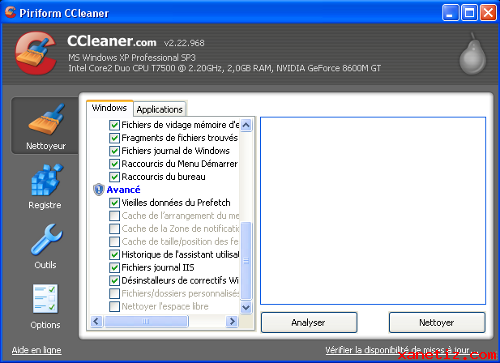
Je vous conseille de tout sélectionner sauf pour la partie Avancé de l'onglet Windows. Ne cochez que :
Pourquoi ? Car vous pouvez les supprimer sans que ça ait une incidence sur votre environnement Windows. Les autres éléments pourraient supprimer des dispositions ou des sauvegardes utiles.
De toute manière, si vous les sélectionnez, vous aurez un message d'avertissement.
Quant à Nettoyer l'espace libre, ça prend beaucoup de temps pour pas grand chose au final. Mais vous pouvez le sélectionner.
Si vous avez des mots de passe enregistrés ou d'autres données de ce type et que vous voulez les conserver, décochez les cases correspondantes dans la partie Applications.
Ensuite, passez au nettoyage du registre en cliquant sur Registre.
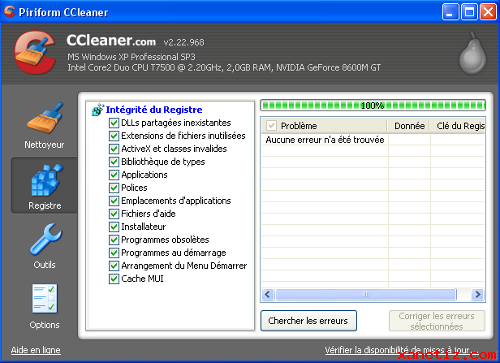
Laissez tout sélectionné et cliquez sur Chercher les erreurs. Vous devriez en avoir beaucoup, c'est normal. Cliquez ensuite sur Corriger les erreurs sélectionnées. Si on vous demande d'effectuer une sauvegarde, vous pouvez le faire mais ce n'est pas vraiment nécessaire (et pas pratique après plusieurs analyses d'avoir autant de sauvegardes) car il y a rarement d'erreurs dans les résultats à supprimer.
Refaites plusieurs analyses / suppressions, il reste souvent quelques erreurs.
Après, cliquez sur Outils puis sur Démarrage. Vous obtenez la liste de tous les programmes qui se lancent au démarrage. C'est la même liste qu'avec l'utilitaire msconfig.
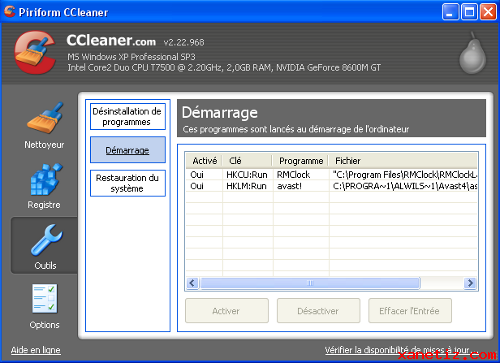
Je vous conseille de désactiver tous les programmes qui ne vous paraissent pas utiles. Si par la suite, vous constatez un problème, il faudra simplement réactiver une ou plusieurs entrées. Au bout d'un moment vous pourrez les supprimer.
Vous pouvez utiliser certaines fonctions comme l'analyse au démarrage (qui me parait un peu excessive) dans le menu Paramètres de la partie Options.
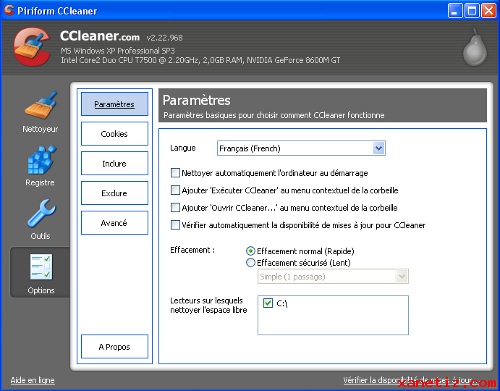
Le logiciel vous offre même la possibilité de gérer vos cookies et les logiciels installés sur votre ordinateur. Bref, un bon logiciel 
Pensez à mettre souvent le logiciel à jour en cliquant sur Vérifier la disponibilité de mises à jour en bas à droite de la fenêtre.
| Titre | Vu | Date | |
|---|---|---|---|
 |
Utiliser les caractères spéciaux sur Trackmania | 17 683 | 08/02/10 |
 |
Modifier son mot de passe sur MSN / WLM | 8 142 | 23/03/10 |
 |
Partager avec les logiciels libres | 8 377 | 22/02/10 |
 |
Faire des vidéos avec sa webcam | 31 309 | 23/03/10 |
 |
Télécharger des jeux PC à bas prix | 5 307 | 15/11/15 |
 Nombre d'inscrits : 262
Nombre d'inscrits : 262
Dernier membre : Clyderar
Visiteurs en ligne : 7
Membres en ligne : Aucun
Copyright © 2022 Xanetiz.com - Tous droits réservés